Cara Menghitung Penjualan Barang di Excel
Menghitung Penjualan Barang - Jika kita sudah menjual barang tentu ingin mengetahui berapa barang yang terjual pada periode tertentu.
Salah satu caranya adalah membuat laporan penjualan barang dengan menggunakan Microsoft Excel.
Tentu dengan laporan tersebut kita bisa mengetahui dengan cepat dan mudah berapa total penjualannya.
Menghitung Penjualan Barang Dalam Excel
Menghitung penjualan barang ini sangat erat kaitannya dengan laporan stok barang yang juga pasti kita buat.
Dalam laporan penjualan barang tersebut salah satu yang dicantumkan adalah jumlah barang yang terjual.
Baca Juga : Membuat Laporan Stok Barang Dengan Rumus Dalam Microsoft Excel
Karena jumlah ini akan mengurangi jumlah stok barang yang ada di gudang tersebut.
Untuk contoh penghitungan penjualan barang dalam Excel silahkan perhatikan gambar berikut ini :
Dalam gambar tersebut sudah dihitung total penjualan untuk seluruh baran dlam periode 1 Tahun.
Selain itu sudah dihitung juga nilai penjumlahan tertinggi, terendah serta rata - rata penjualannya.
Untuk rumus Excel yang digunakan mari kita bahas satu peratu sampai dengan selesai.
1. Menghitung Total Penjualan
Dalam contoh sudah dihitung jumlah penjualan masing - masing barang selama 1 Tahun.
Adapun rumus yang digunakan untuk menghitung total penjualan barang A dalam Cell N5 adalah sebagai berikut :
=SUM(B5:M5)
Seperti yang terlihat dalam gambar diatas dengan rumus tersebut jumlah penjualan Barang A selama 1 Tahun adalah 69.
Untuk rumus barang yang lain silahkan copy dan pastekan rumus diatas sampai dengan Cell N9.
2. Menghitung Penjulan Tertinggi
Selanjutnya mari kita hitung penjualan tertinggi dalam periode 1 Tahun tersebut.
Rumus Excel yang akan kita gunakan adalah MAX yang ada pada kategori Fungsi Statistik.
Adapun rumus yang digunakan pada Cell N11 untuk menghitung penjualan tertinggi adalah sebagai berikut :
=MAX(B5:M9)
Dengan rumus tersebut diatas maka nilai penjualan tertinggi sudah muncul yaitu 36.
3. Menghitung Penjualan Terendah
Selanjutnya mari kita hitung penjualan terendah selama 1 Tahun dari data diatas.
Rumus Excel yang akan kita gunakan adalah MIN yang ada pada kategori Fungsi Statistik.
Adapun rumus MIN yang digunakan untuk menghitung penjualan terendah adalah sebagai berikut :
=MIN(B5:M9)
Seperti yang terlihat dalam gambar diatas bahwa nilai penjualan terendahnya adalah 1.
4. Menghitung Rata - Rata Penjualan
Untuk yang terakhir mari kita hitung berapa nilai rata - rata dari penjualan tersebut.
Tentu saja rumus Excel yang akan kita gunakan adalah AVERAGE yang juga ada pada kelompok Fungsi Statistik.
Adapun rumus yang digunakan untuk menghitung rata - rata penjualan barang adalah sebagai berikut :
=AVERAGE(B5:M9)
Hasil dari penghitungan ini penjualan rata - ratanya adalah sebesar 6,9.
Dari rumus dan data diatas kita sudah dapat mengolah dan menghitungnya sesuai dengan kebutuhan.
Itulah pembahasan kita kali ini tentang cara menghitung penjualan barang dalam Excel dan semoga artikel ini bermanfaat untuk semua pembaca.
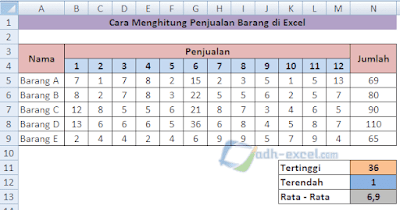
Posting Komentar untuk "Cara Menghitung Penjualan Barang di Excel"